Win10系统怎么删除右侧通知?Win10系统删除通知和操作中心方法
在Win10使用过程中,右下角经常会出现消息通知,有时候在玩游戏的时候出现这个页面十分影响游戏体验,那么要如何操作将右侧的通知进行删除呢?下面一起来看看解决方法吧。
Win10删除通知和操作中心方法
1、按 Win + R 组合键,打开运行,并输入 gpedit.msc 命令,确定或回车,可以快速打开本地组策略编辑器;
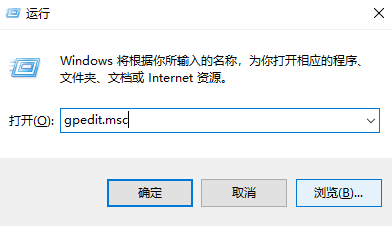
2、本地组策略编辑器窗口中,点击左侧用户配置 – 管理模板;
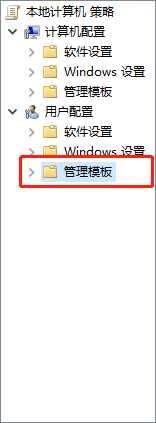
3、管理模板下,双击打开开始菜单和任务栏;
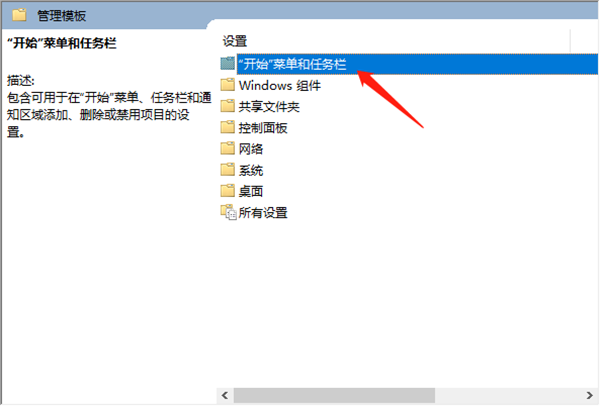
4、开始菜单和任务栏下,找到并双击打开删除通知和操作中心这个策略;
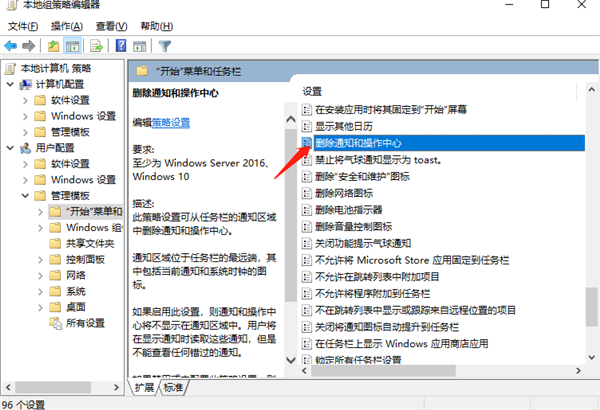
5、删除通知和操作中心窗口中,默认是未配置,点击已启用,再点击应用 – 确定即可;
此策略设置可从任务栏的通知区域中删除通知和操作中心。
通知区域位于任务栏的最远端,其中包括当前通知和系统时钟的图标。
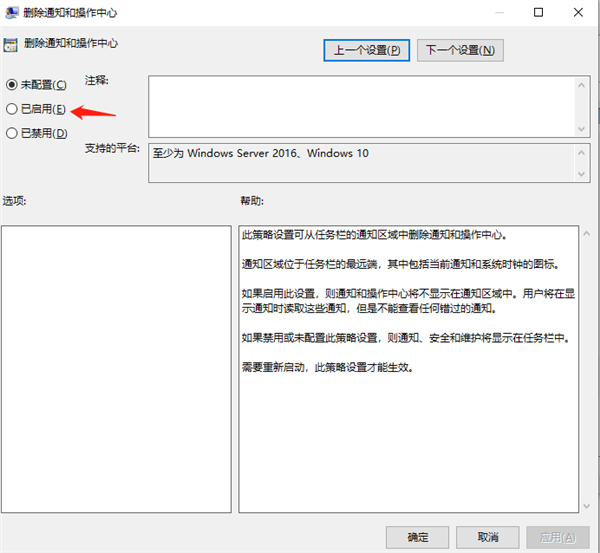
如果启用此设置,则通知和操作中心将不显示在通知区域中。用户将在显示通知时读取这些通知,但是不能查看任何错过的通知。
如果禁用或未配置此策略设置,则通知、安全和维护将显示在任务栏中。
需要重新启动,此策略设置才能生效。
关闭删除通知和操作中心窗口,重启电脑,这样桌面上的通知窗口就不会再有啦。
以上就是Win10删除通知和操作中心方法介绍,如果大家也遇到了这样的问题,可以按照这篇文章的方法教程进行操作。
最新推荐
-
win7如何启动print spooler服务 print spooler服务在哪里打开

win7如何启动print spooler服务?Print Spooler是打印后台处理服务,如果此服务被 […]
-
win11如何启动print spooler服务 printspooler在哪里开启

win11如何启动print spooler服务?print spooler服务如果没有启动,打印机就没办 […]
-
mac怎么分区硬盘分区 mac电脑硬盘分区在哪里

mac怎么分区硬盘分区?mac苹果电脑与常用的windows系统不同,不需要用户对磁盘进行归类划分,那如果 […]
-
win11定位服务在哪里打开 win11开启位置信息服务

win11定位服务在哪里打开?在win11系统中,通过定位服务,用户可以更好的自动设置时区、提供导航、显示 […]
-
win7怎么设置禁止安装软件 win7系统禁止安装软件

win7怎么设置禁止安装软件?在电脑上进行第三方软件应用的安装使用有不安全的因素,如果用户不需要再电脑上进 […]
-
win11怎么关闭用户账户uac控制 win11一直弹出用户账户控制

win11怎么关闭用户账户uac控制?在win11系统中,很多用户在使用会经常遇到在安装应用,或修改系统设 […]
热门文章
win7如何启动print spooler服务 print spooler服务在哪里打开
2win11如何启动print spooler服务 printspooler在哪里开启
3mac怎么分区硬盘分区 mac电脑硬盘分区在哪里
4win11定位服务在哪里打开 win11开启位置信息服务
5win7怎么设置禁止安装软件 win7系统禁止安装软件
6win11怎么关闭用户账户uac控制 win11一直弹出用户账户控制
7win7系统中自带的游戏删除了怎么办 win7自带游戏没了怎么办
8win11文件夹只读模式怎么解除 文件夹只读模式解除步骤
9Win10电脑屏保广告如何取消 关闭win10锁屏界面广告
10edge开发者选项在哪里打开 edge浏览器打开开发者模式
随机推荐
专题工具排名 更多+





 闽公网安备 35052402000378号
闽公网安备 35052402000378号